怎么在excel2016中查询成绩?相信对于刚接触excel小伙伴来说还有一定的难度,下面感兴趣的小伙伴就和小编一起来学习一下excel2016中查询成绩的方法吧!
查询步骤1:启动Excel2016。增加工作表“Sheet2”,在该表格输入成绩(如下图所示)。

查询步骤2:在工作表“Sheet1”中输入查询信息,设置查询。将姓名后的单元格输入公式如下图所示。

查询步骤3:分别在成绩对应的下方单元格中输入公式(如下图所示)。
语文:=VLOOKUP(C2,Sheet2!A:G,3,FALSE)
数学:=VLOOKUP(C2,Sheet2!A:G,4,FALSE)
英语:=VLOOKUP(C2,Sheet2!A:G,5,FALSE)
总分:=VLOOKUP(C2,Sheet2!A:G,6,FALSE)
排名:=VLOOKUP(C2,Sheet2!A:G,7,FALSE)
查询步骤4:这里只需要更改公式中的第三个参数即可,第三个参数对应Sheet中的数据的位置。
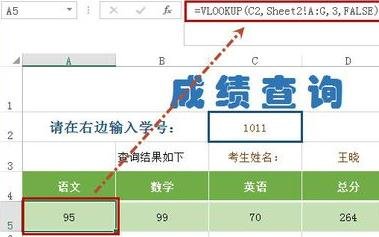
查询步骤5:点击输入序号的那个单元格,然后点击“数据”选项卡中的“数据验证”,在打开的“数据验证”对话框中,设置验证条件如下图所示。把“忽略空值”不选中,这样可以输入序号时候不允许输入空值,“允许”设为“整数”,介于可以输入学号的起止学号。
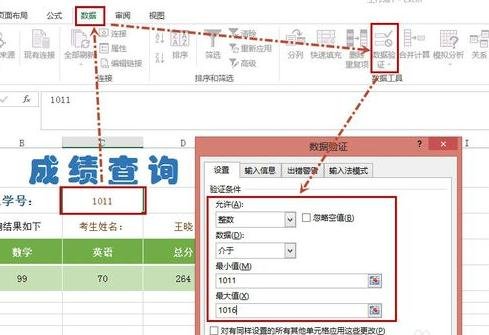
查询步骤6:再分别在“输入信息”和“出错警告”选项卡,输入相关信息如下图所示。输入完成后点击“确定”即可。
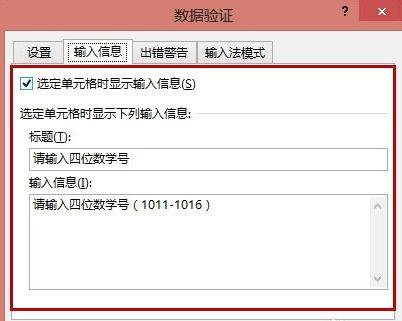
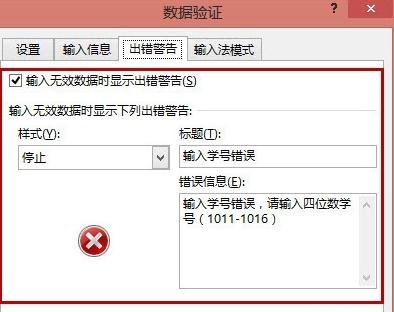
查询步骤7:这时候鼠标定位到输入学号单元格会有提示信息,如下图所示。
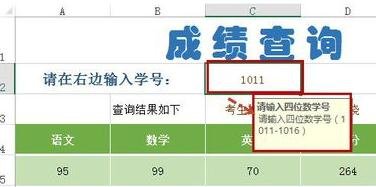
查询步骤8:当我们输入学号错误,会有警告信息提示(如下图所示)。
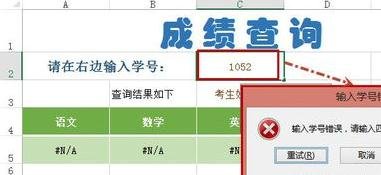
查询步骤9:美观设计:去除网格线。点击“视图”选项卡,将“网格线”前方框为未选中状态即可。

查询步骤10:为了避免用户看到Sheet2工作表的成绩信息,可以将其隐藏。点击Sheet2右击选择“隐藏”。

查询步骤11:保护Sheet1工作表(1):选定输入序号的单元格,右击选择“设置单元格格式”。
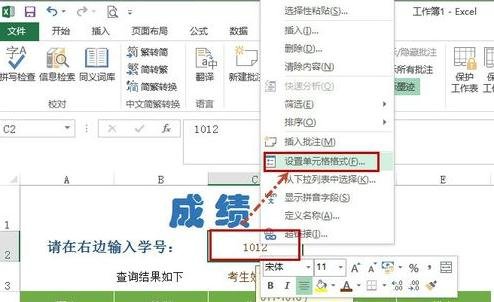
查询步骤12:保护Sheet1工作表(2):在打开的“设置单元格格式”对话框中,点击“保护”选项卡,将“锁定”设置为未选中状态,然后点击“确定”。
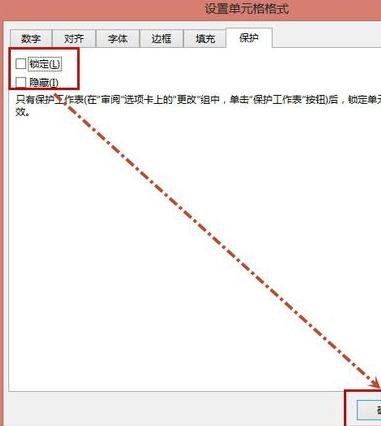
查询步骤13:保护Sheet1工作表(3):点击“审阅”选项卡中的“保护工作表”,在弹出的对话框中,设置保护密码和允许此工作表中所有用户进行的操作,然后点击“确定”。

查询步骤14:保护Sheet1工作表(4):完成看看效果,在除了输入学号那个单元格可以输入信息外,其他单元格输入均有下图所示提示信息。
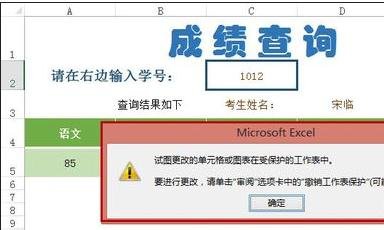
查询步骤15:保护工作簿:点击“审阅”选项卡中的“保护工作簿”,在弹出的对话框设置后点击“确定”即可。
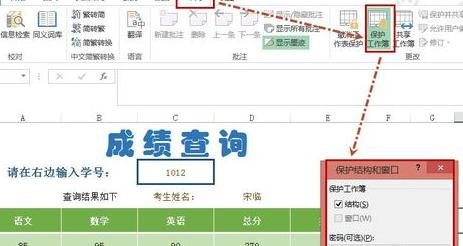
查询步骤16:到此为止一个Excel做的成绩查询系统就完成了。只能在序号出输入信息,其他结构都不能改动(不能改列宽行高,不能添加新工作表等)。现在看看效果,在学号框中输入“1016”回车后显示效果如下图所示。
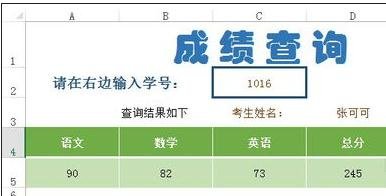
以上就是怎么在excel2016中查询成绩的全部内容了,大家都学会了吗?
 天极下载
天极下载





































































 腾讯电脑管家
腾讯电脑管家
 火绒安全软件
火绒安全软件
 向日葵远程控制软件
向日葵远程控制软件
 自然人电子税务局(扣缴端)
自然人电子税务局(扣缴端)
 微信电脑版
微信电脑版
 桌面百度
桌面百度
 CF活动助手
CF活动助手
 微信最新版
微信最新版